Калибровка монитора в Windows 7 ‹ Windows 7 — Впечатления и факты
Калибровка монитора в Windows 7
28.09.2009 12:12
Чтобы монитор компьютера воспроизводил цвета максимально точно, он должен быть правильно откалиброван.
Подготовка к калибровке монитора
Средство калибровки экрана Windows 7
Калибровка завершена. Что дальше?
Подготовка к калибровке монитора
1. Установите самые новые версии драйверов видеокарты и монитора, совместимые с Windows 7. Вместе с драйвером устанавливается и подключается цветовой профиль, наиболее точно соответствующий техническим характеристикам монитора и его возможностям цветовоспроизведения.
2. Установите разрешение экрана, при котором вам комфортно работать. Чтобы изменить разрешение экрана, щелкните правой кнопкой мыши по свободному месту на рабочем столе Windows 7 и в появившемся контекстном меню выберите пункт Разрешение экрана.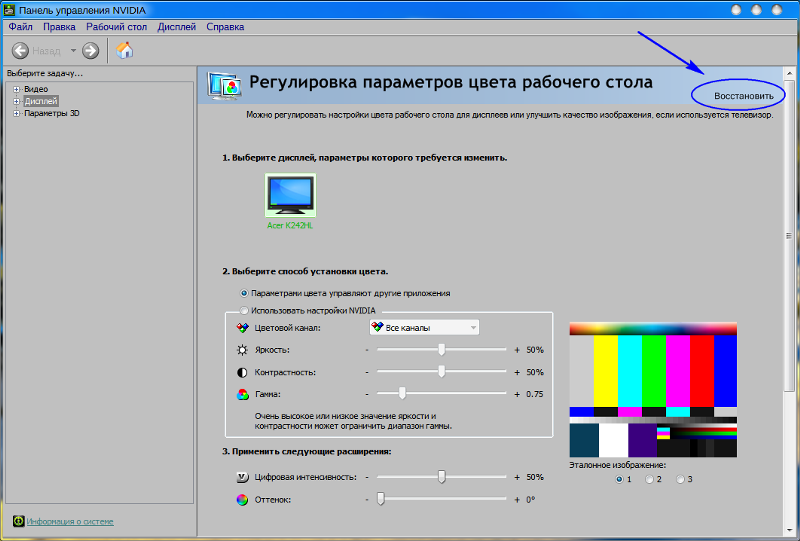
3. Прочтите документацию к своему монитору, чтобы узнать расположение и назначение кнопок на мониторе (обычно они находятся на передней панели), пунктов экранного меню и значения по умолчанию, обычно называющиеся «заводскими настройками». С помощью кнопок на передней панели монитора сбросьте настройки цвета, яркости, контрастности и т.д. (если в экранном меню монитора есть пункт Reset (Сброс), то воспользуйтесь им).
4. Если вы уже настраивали монитор, то мы рекомендуем вам создать текстовый документ и записать установленные значения всех параметров экранного меню перед тем, как вы начнете калибровку. Это позволит вам восстановить прежние настройки монитора в том случае, если результат калибровки вас не устроит.
5. Проверьте наличие калибровочных программ на компакт-диске, который поставлялся в комплекте с вашим монитором, поищите такие программы на сайте производителя вашего монитора.
- Если производитель монитора предоставил программу по калибровке экрана, то воспользуйтесь ей.

- Если производитель вашего монитора не предоставил программ для настройки дисплея, то воспользуйтесь средством калибровки экрана Windows 7.
6. Если вы профессионально работаете с цветом, то воспользуйтесь калибратором монитора и соответствующим программным обеспечением, чтобы получить наилучшие результаты.
Наверх
Средство калибровки экрана Windows 7
Чтобы запустить средство калибровки экрана Windows 7, откройте меню Пуск, введите в поисковую строку dccw и нажмите Ввод.
Руководствуясь подробными инструкциями средства калибровки можно настроить такие параметры, как контрастность, яркость, гамма, цветовой баланс. Чтобы перейти к следующему этапу калибровки, нажмите кнопку Далее. Чтобы вернуться к предыдущему шагу, нажмите кнопку Возврат на предыдущую страницу
В процессе калибровки вы будете изменять программные и аппаратные настройки цветовоспроизведения. Программные настройки – это настройки драйвера монитора. Они изменяются, когда вы двигаете ползунки в средстве калибровки экрана Windows 7 при помощи мыши. При переустановке Windows и при подключении монитора к другому системному блоку программные настройки будут сброшены. Аппаратные настройки – это внутренние настройки монитора. Они изменяются, когда вы настраиваете монитор с помощью экранного меню при помощи кнопок на корпусе монитора. При переустановке Windows и при подключении монитора к другому компьютеру аппаратные настройки сохранятся.
Они изменяются, когда вы двигаете ползунки в средстве калибровки экрана Windows 7 при помощи мыши. При переустановке Windows и при подключении монитора к другому системному блоку программные настройки будут сброшены. Аппаратные настройки – это внутренние настройки монитора. Они изменяются, когда вы настраиваете монитор с помощью экранного меню при помощи кнопок на корпусе монитора. При переустановке Windows и при подключении монитора к другому компьютеру аппаратные настройки сохранятся.
Процесс калибровки можно остановить в любой момент, нажав кнопку Отмена. В этом случае все изменения программных настроек будут отменены, но аппаратные настройки, измененные вами с помощью кнопок на мониторе, отменены не будут. Чтобы отменить изменения аппаратных настроек, нужно вызвать экранное меню с помощью кнопок на мониторе и вернуть первоначальные значения измененных параметров, либо воспользоваться функцией Reset (Сброс) экранного меню, чтобы установить настройки монитора по умолчанию.
Наверх
Установка основных параметров цветов
1. С помощью кнопок на корпусе монитора вызовите экранное меню.
2. В экранном меню найдите параметр Color (Цвет) и установите режим sRGB. Если такого параметра или режима нет, то установите параметр Color temperature равным D65 (или 6500).
3. Если в экранном меню вашего монитора есть параметр Gamma, то установите его значение равным 2.2 (значение по умолчанию).
4. Если ни одного из этих параметров в экранном меню вашего монитора нет, то попробуйте найти в экранном меню пункт
Наверх
Настройка гаммы
Гамма – это математическое соотношение между значениями красного, зеленого и синего цвета, которые передаются в монитор, а также интенсивность излучаемого монитором света.
С помощью ползунка настройте тестовое изображение так, чтобы размылись точки в центре кругов.
Наверх
Настройка яркости
Яркость определяет, как на экране монитора будут отображаться тени и темные цвета. При слишком высокой яркости черный цвет будет отображаться как серый. При слишком низкой яркости изображение будет темным, а тени и мелкие темные детали на темном фоне будут почти не видны.
1. Перед настройкой яркости, найдите на мониторе кнопки управления контрастностью (если они есть) или откройте экранное меню и перейдите в подменю Contrast.
- Если вы калибрируете ЖК-монитор, то сбросьте настройки контрастности, установив значения по умолчанию («заводские настройки»).
- Если вы калибрируете ЭЛТ-монитор, то установите максимальную контрастность.
2. Глядя на тестовое изображение, установите оптимальные настройки яркости в экранном меню с помощью кнопок на мониторе (на тестовом изображении рубашка не должна сливаться с костюмом, а буква Х должна быть еле видна).
Наверх
Настройка контрастности
Контрастность – это отношение яркостей самой светлой и самой тёмной частей изображения, а также разница цветовых оттенков. При слишком высокой контрастности светлые цвета будут отображаться как белый, и будут неразличимы на белом фоне. При слишком низкой контрастности все цвета будут выглядеть бледнее.
Глядя на тестовое изображение, установите оптимальные настройки контрастности в экранном меню с помощью кнопок на мониторе (на тестовом изображении пуговицы и складки на рубашке должны быть отчетливо видны, при этом яркость цветов должна сохраниться).
Наверх
Настройка цветового баланса
Цветовой баланс – это одинаковая интенсивность отображения всех трёх основных цветов – красного, зеленого и синего. В случае нарушения цветового баланса один из цветов преобладает или отображается недостаточно интенсивно, из-за чего искажаются другие цвета.
С помощью ползунков можно настроить оптимальное соотношение цветов (при хорошем цветовом балансе тестовое изображение должно выглядеть как темные и светлые оттенки серого, без примеси других цветов).
Наверх
Калибровка завершена. Что дальше?
После завершения калибровки монитора обязательно выполните настройку сглаживания шрифтов по технологии ClearType.
При необходимости, можно выполнить настройку цветовых профилей.
Наверх
Калибровка монитора в Windows 7 » GiG-LiFe.ru — Только лучшее
Чтобы монитор компьютера воспроизводил цвета максимально точно, он должен быть правильно откалиброван.Подготовка к калибровке монитора
- Установите самые новые версии драйверов видеокарты и монитора, совместимые с Windows 7. Вместе с драйвером устанавливается и подключается цветовой профиль, наиболее точно соответствующий техническим характеристикам монитора и его возможностям цветовоспроизведения.

- Установите разрешение экрана, при котором вам комфортно работать. Чтобы изменить разрешение экрана, щелкните правой кнопкой мыши по свободному месту на рабочем столе Windows 7 и в появившемся контекстном меню выберите пункт Разрешение экрана.
- Прочтите документацию к своему монитору, чтобы узнать расположение и назначение кнопок на мониторе (обычно они находятся на передней панели), пунктов экранного меню и значения по умолчанию, обычно называющиеся «заводскими настройками». С помощью кнопок на передней панели монитора сбросьте настройки цвета, яркости, контрастности и т.д. (если в экранном меню монитора есть пункт Reset (Сброс), то воспользуйтесь им).
- Если вы уже настраивали монитор, то мы рекомендуем вам создать текстовый документ и записать установленные значения всех параметров экранного меню перед тем, как вы начнете калибровку. Это позволит вам восстановить прежние настройки монитора в том случае, если результат калибровки вас не устроит.

- Проверьте наличие калибровочных программ на компакт-диске, который поставлялся в комплекте с вашим монитором, поищите такие программы на сайте производителя вашего монитора.
- Если производитель монитора предоставил программу по калибровке экрана, то воспользуйтесь ей.
- Если производитель вашего монитора не предоставил программ для настройки дисплея, то воспользуйтесь средством калибровки экрана Windows 7.
- Если вы профессионально работаете с цветом, то воспользуйтесь калибратором монитора и соответствующим программным обеспечением, чтобы получить наилучшие результаты.
Чтобы запустить средство калибровки экрана Windows 7, откройте меню Пуск, введите в поисковую строку dccw и нажмите Ввод.
Руководствуясь подробными инструкциями средства калибровки можно настроить такие параметры, как контрастность, яркость, гамма, цветовой баланс. Чтобы перейти к следующему этапу калибровки, нажмите кнопку Далее. Чтобы вернуться к предыдущему шагу, нажмите кнопку Возврат на предыдущую страницу.
Чтобы вернуться к предыдущему шагу, нажмите кнопку Возврат на предыдущую страницу.
В процессе калибровки вы будете изменять программные и аппаратные настройки цветовоспроизведения. Программные настройки – это настройки драйвера монитора. Они изменяются, когда вы двигаете ползунки в средстве калибровки экрана Windows 7 при помощи мыши. При переустановке Windows и при подключении монитора к другому системному блоку программные настройки будут сброшены.
Аппаратные настройки – это внутренние настройки монитора. Они изменяются, когда вы настраиваете монитор с помощью экранного меню при помощи кнопок на корпусе монитора. При переустановке Windows и при подключении монитора к другому компьютеру аппаратные настройки сохранятся.
Процесс калибровки можно остановить в любой момент, нажав кнопку Отмена. В этом случае все изменения программных настроек будут отменены, но аппаратные настройки, измененные вами с помощью кнопок на мониторе, отменены не будут. Чтобы отменить изменения аппаратных настроек, нужно вызвать экранное меню с помощью кнопок на мониторе и вернуть первоначальные значения измененных параметров, либо воспользоваться функцией Reset (Сброс) экранного меню, чтобы установить настройки монитора по умолчанию.
Чтобы отменить изменения аппаратных настроек, нужно вызвать экранное меню с помощью кнопок на мониторе и вернуть первоначальные значения измененных параметров, либо воспользоваться функцией Reset (Сброс) экранного меню, чтобы установить настройки монитора по умолчанию.
Установка основных параметров цветов
- С помощью кнопок на корпусе монитора вызовите экранное меню.
- В экранном меню найдите параметр Color (Цвет) и установите режим sRGB. Если такого параметра или режима нет, то установите параметр Color temperature равным D65 (или 6500).
- Если в экранном меню вашего монитора есть параметр Gamma, то установите его значение равным 2.2 (значение по умолчанию).
- Если ни одного из этих параметров в экранном меню вашего монитора нет, то попробуйте найти в экранном меню пункт Reset (Сброс), чтобы установить настройки монитора по умолчанию. Если вы не можете сбросить настройки монитора, просто нажмите Далее, чтобы перейти к следующему шагу калибровки.

Настройка гаммы
Гамма – это математическое соотношение между значениями красного, зеленого и синего цвета, которые передаются в монитор, а также интенсивность излучаемого монитором света.
С помощью ползунка настройте тестовое изображение так, чтобы размылись точки в центре кругов.
Настройка яркости
Яркость определяет, как на экране монитора будут отображаться тени и темные цвета. При слишком высокой яркости черный цвет будет отображаться как серый. При слишком низкой яркости изображение будет темным, а тени и мелкие темные детали на темном фоне будут почти не видны.
- Перед настройкой яркости, найдите на мониторе кнопки управления контрастностью (если они есть) или откройте экранное меню и перейдите в подменю Contrast.
- Если вы калибрируете ЖК-монитор, то сбросьте настройки контрастности, установив значения по умолчанию («заводские настройки»).
- Если вы калибрируете ЭЛТ-монитор, то установите максимальную контрастность.

- Глядя на тестовое изображение, установите оптимальные настройки яркости в экранном меню с помощью кнопок на мониторе (на тестовом изображении рубашка не должна сливаться с костюмом, а буква Х должна быть еле видна).
Контрастность – это отношение яркостей самой светлой и самой тёмной частей изображения, а также разница цветовых оттенков. При слишком высокой контрастности светлые цвета будут отображаться как белый, и будут неразличимы на белом фоне. При слишком низкой контрастности все цвета будут выглядеть бледнее.
Глядя на тестовое изображение, установите оптимальные настройки контрастности в экранном меню с помощью кнопок на мониторе (на тестовом изображении пуговицы и складки на рубашке должны быть отчетливо видны, при этом яркость цветов должна сохраниться).
Настройка цветового баланса
Цветовой баланс – это одинаковая интенсивность отображения всех трёх основных цветов – красного, зеленого и синего. В случае нарушения цветового баланса один из цветов преобладает или отображается недостаточно интенсивно, из-за чего искажаются другие цвета.
В случае нарушения цветового баланса один из цветов преобладает или отображается недостаточно интенсивно, из-за чего искажаются другие цвета.
С помощью ползунков можно настроить оптимальное соотношение цветов (при хорошем цветовом балансе тестовое изображение должно выглядеть как темные и светлые оттенки серого, без примеси других цветов).
Калибровка завершена. Что дальше?
После завершения калибровки монитора обязательно выполните настройку сглаживания шрифтов по технологии ClearType.
Калибровка цветов монитора windows 10. Калибровка экрана
Для обычных обывателей, изредка включающих компьютер или ноутбук для того, чтобы скоротать вечер в одноклассниках или за онлайн-игрой, калибровка экрана практически никогда не требуется. Их и так всё устраивает. А вот тех, кто занимается обработкой фотографии и видео-записей вопрос как откалибровать монитор своего компьютера зачастую очень и очень важный. В операционной системе Windows 10 для этого сделан отдельный инструмент и не нужно устанавливать каких-либо сторонних программ.
Итак, чтобы в Windows 10 откалибровать экран монитора, Вам необходимо нажать кнопку «Пуск» и набрать слово «Калибровка». В результатах поиска будет инструмент «Калибровка цветов монитора». Выбираем его.
Либо, как альтернатива, можно нажать комбинацию клавиш Win+R, ввести команду dccw.exe и нажать кнопку «ОК».
Этим мы запистим вот такой мастер настройки монитора в Виндовс 10:
Первые два окна информационные. Читаем внимательно что там написано и нажимаем на кнопку «Далее».
Чтобы откалибровать экран на ноутбуке или ПК, Вам необходимо будет так же зайти в меню настроек монитора.
Первый этап — настройка гаммы. Вам необходимо будет добится минимальной видимости небольших круго в центре каждого круга перемещая ползунок слева.
Затем необходимо откорректировать яркость и контрастность. Если с этими параметрами у Вашего дисплея всё в порядке — шаг можно пропустить.
В противном случае сначала настраиваем яркость монитора:
Затем — контрастность экрана:
Если всё устраивает — нажимаем кнопку «Готово». Поздравляю — Вам удалось откалибровать монитор своего ноутбука либо компьютера.
Поздравляю — Вам удалось откалибровать монитор своего ноутбука либо компьютера.
Совет: если Вас устраивает качество отображения текста, то в последнем окне снимите галку «Запустить средство настройки ClearType».
Несмотря на то, что операционная система Windows 10 способна автоматически настраивать большинство параметров дисплея, это не всегда происходит корректно. Вы сможете получить более качественную картинку и «выжать максимум» из вашего монитора, настроив его цветовые параметры вручную. Для этого рекомендуем вам воспользоваться встроенной утилитой Калибровка цветов.
Пошаговая инструкция
- Откройте Параметры , используя сочетание клавиш Windows + I;
- Войдите в раздел Система ;
- В открывшемся окне выберите раздел Экран и нажмите на пункт Дополнительные параметры экрана ;
- Убедитесь, что Вы используете рекомендуемое разрешение экрана, и нажмите на пункт Калибровка цветов ;
- Для того, чтобы начать процесс калибровки экрана, нажмите Далее ;
- Мастер настройки предложит вам выполнить некоторые шаги, чтобы получить доступ к меню экрана и установить определенные параметры цвета.
 Для продолжения нажмите Далее ;
Для продолжения нажмите Далее ;
Важно! Каждый раз, перед тем, как Вы будете переходить к следующему шагу, утилита будет предлагать вам восстановить стандартные настройки цветовых параметров экрана. Благодаря этому Вы всегда сможете отметить сделанные изменения.
- Нажмите Далее ;
- Настройте параметры гаммы экрана, перемещая ползунок вверх или вниз до тех пор, пока точки на дисплее будут едва видны, и нажмите кнопку Далее ;
- Снова нажмите кнопку Далее ;
- Постарайтесь настроить яркость вашего экрана так, чтобы в результате изображение было похоже на рисунок «Нормальная яркость», нажмите Далее ;
- С помощью элементов управления на экране задайте уровень яркости так, чтобы рубашка на картинке не сливалась с костюмом, а символ Х был еле виден, и нажмите Далее ;
- Снова нажмите Далее ;
- С помощью элемента управления контрастности на экране задайте наиболее высокий возможный уровень контрастности без потери отображения складок и пуговиц на рубашке, и нажмите Далее ;
- Снова нажмите Далее ;
- Изменяйте цветовой баланс, перемещая ползунки красного, зеленого и синего цветов до полного удаления цветовых бликов с серых полосок, и нажмите Далее;
- Для того, чтобы сравнить прежнюю и текущую калибровку, нажмите на соответствующий пункт.
 Если новая конфигурация на ваш взгляд лучше, нажмите Готово , если же она вас не устраивает, нажмите Отмена .
Если новая конфигурация на ваш взгляд лучше, нажмите Готово , если же она вас не устраивает, нажмите Отмена .
Учитывайте, что все настройки, которые Вы сделаете через меню монитора, будут сохраняться, даже если Вы нажмете кнопку Отмена. Тем не менее, если Вы не удовлетворены новыми параметрами, Вы можете отменить сделанные настройки вручную, или же сбросить их к заводским.
В интернете существует большое количество различных программ для калибровки экрана компьютера, однако встроенной в Windows 10 утилиты Калибровка цветов должно быть более, чем достаточно для большинства пользователей.
Кроме этого, учтите, что калибровка – это субъективный процесс, поскольку глаза разных пользователей могут воспринимать картинку по-разному. Даже профессиональный калибровщик может ошибиться, поэтому процесс калибровки монитора желательно проводить самостоятельно.
Какой инструмент для калибровки экрана используете Вы? Делитесь с нами в комментариях.
Если вы нашли ошибку, пожалуйста, выделите фрагмент текста и нажмите Ctrl+Enter .
В состав стандартных инструментов Windows 10 входит утилита для калибровки изображения на экране монитора (дисплея) вашего компьютера или ноутбука. Она позволяет вам настроить цвет, яркость и контраст экрана для максимально комфортной работы в ваших условиях.
Примечание : в этой статье мы не будем углубляться в профессиональные тонкости калибровки экранов с помощью специального программного обеспечения или оборудования. Эта инструкция описывает процедуру настройки монитора стандартными средствами Windows, без необходимости в скачивании дополнительных программ. Она отлично подойдет новичкам, которые заметили какие-то отклонения в качестве картинки экрана ноутбука или стационарного компьютера, либо просто хотят немного подстроить изображение под себя. Восприятие цвета / контраста / яркости — сугубо индивидуальное, поэтому вы должны руководствоваться собственным чутьем, но при этом не перегибать палку.
Еще одно примечание : Все процедуры должны выполняться с учетной записи администратора. В противном случае вам понадобится пароль администратора.
Калибровка монитора или дисплея в Windows 10
Вы можете сразу перейти в интерфейс калибровки монитора или дисплея в Windows 10 путем ввода команды в окно Выполнить . Нажмите Win + R и введите dccw .
Если вы не ищите легких путей, тогда найти меню калибровки экрана можно по следующему пути:
- Откройте Параметры – Система – Экран . Опуститесь немного ниже и найдите пункт Свойства графического адаптера .
- На открывшемся окне найдите вкладку Управление цветом .
- Откроется окно побольше. На нем вам нужна вкладка Подробно . Откройте ее, а затем нажмите кнопку Откалибровать экран в нижней части окна.
- После этого откроется мастер калибровки цветов экрана.
- Первый шаг – настройка гаммы.
 Перед непосредственно настройкой Windows покажет вам примеры неправильной и правильной калибровки.
Перед непосредственно настройкой Windows покажет вам примеры неправильной и правильной калибровки. - Постарайтесь настроить так, чтобы картинка соответствовала стандарту, но при этом вам никто не запрещает установить параметры, которые подходят вам.
- Если настройка вам не нравится, воспользуйтесь кнопкой Сбросить .
- Следующий шаг – настройка яркости и контрастности. Если эти параметры вам не надо настраивать, нажмите Пропустить настройки яркости и контрастности .
- На этом этапе надо будет задействовать элементы управления изображением непосредственно самого монитора. У каждого производителя меню и кнопки управления сделаны по-своему. Как изменить яркость и контраст вашего монитора должно быть указано в инструкции к экрану – обратитесь к ней за помощью, либо нагуглите. На этом шагу Windows лишь покажет образцы изображений для точной калибровки.
- Нажмите Далее и приступайте к экспериментам.
- Настройка контраста поможет установить значения для правильного отображения яркости светлых тонов. Опять же, ориентируйтесь по подсказкам на экране и изображениях-образцах, а затем настройте картинку в меню самого монитора .
- Далее идет настройка цветового баланса. Тут уже калибровка происходит средствами системы (хотя почти у каждого монитора в меню есть возможность изменить цветовой баланс – попробуйте поиграться с этими параметрами тоже.
- Вам надо следить за тем, чтобы большие полосы на экране оставались максимально серыми. Если заметите примеси других цветов, устраните их ползунками красного, зеленого или синего цвета.
- На завершающем этапе вы можете сравнить созданные вами настройки цвета с предыдущим пресетом. Для этого нажмите на Прежняя калибровка . Кнопка Текущая калибровка отобразит созданные вами параметры.
- Чтобы сохранить новые настройки, нажмите Готово . Кнопка Отмена вернет все в прежнее состояние.
Как настроить ClearType
Обратите также внимание на пункт Запустить средство настройки ClearType после нажатия кнопки «Готово» . С его помощью вы сможете настроить качество отображения шрифтов на экране. Рекомендуем вам потратить еще три минуты, дабы максимально точно подстроить работу монитора.
На этих двух скриншотах выше вы можете увидеть разницу между включенной (сверху) и отключенной (снизу) технологией ClearType. Вряд ли кто-то захочет добровольно ее отключать, но вот кому-то определенно понадобится более точная настройка.
Если вы хотите настроить ClearType без калибровки экрана, тогда сделать это можно следующими способами:
После этого выполните настройку шрифтов, как это описано выше. Потратьте несколько минут на тонкую калибровку ваших экранов. Результатом трудов станет более приятная глазам картинка, что крайне положительно скажется на вашем опыте использования своего девайса.
Калибровкой называют процесс настройки цветопередачи, яркости и контрастности изображения монитора или другого устройства визуализации (например, проектора или TV) с целью добиться максимально полного совпадения тона, цветов и оттенков на экране и при печати. В бытовом обиходе калибровка преследует цель просто сделать изображение естественным и приятным глазу.
С необходимостью откалибровать монитор сталкивались почти все — когда принесли его домой из магазина и первый раз включили. Тем, кто не работает в графических редакторах и не занимается фотографией, достаточно сделать это «на глазок», пользуясь кнопками подстройки на самом мониторе или средствами Windows. Большая точность здесь не важна — главное, чтобы изображение было без явных цветовых искажений, в меру ярким и в меру контрастным.
Художникам, дизайнерам и фотографам нужна более глубокая — профессиональная калибровка, которая производится или с помощью программ, или специальных аппаратов — калибраторов.
Первый вариант доступен всем — основная масса таких приложений бесплатна и не слишком сложна в применении. Однако чтобы добиться хорошего результата нужен еще и глаз-алмаз. Второй вариант обеспечивает максимальную точность, но пользуются им немногие. Причина — высокая стоимость калибраторов. Даже бюджетный аппарат обходится как хороший смартфон, но некоторые художники и фотографы берут их напрокат или прибегают к услугам специалистов по калибровке, благо это не требуется делать часто.
Поскольку калибратора у нас с вами нет, поговорим о способах настройки монитора при помощи программ.
Простая калибровка монитора средствами Windows
Интересующий нас инструмент называется «Калибровка цветов». В Windows 10 он вызывается через приложение «Параметры» — раздел «Система» — «Экран» — «Дополнительные параметры экрана».
В Windows 7 и 8.1 — через Панель управления и раздел «Экран». Или через «Параметры экрана» в контекстном меню рабочего стола.
Запустив утилиту, пошагово выполняйте предложенные операции. Но перед этим обязательно разверните окно во весь экран и сядьте прямо перед ним, иначе результат может быть неточным. Расстояние от ваших глаз до экрана должно быть таким, как при обычной работе.
Первый шаг — установка основных параметров цветов
Откройте меню монитора, нажав кнопку на его панели, и установите настройки цвета по умолчанию. Если у вас ноутбук, переходите к следующему шагу.
Второй шаг — настройка гаммы
Перед вами изображение квадрата с темными пятнами внутри и ползунок настройки. В центре каждого пятна находится точка. Ваша задача сделать так, чтобы точки стали невидимыми (слились по яркости с фоном).
Третий шаг — настройка яркости
Снова откройте меню монитора или раздел «Электропитание» в Панели управления Windows — сейчас нам понадобится ползунок настройки яркости. Вместо него можете пользоваться кнопками «Яркость-» и «Яркость+» на панели монитора или клавиатуре ноутбука.
Передвигая ползунок, установите яркость так, чтобы детали костюма и рубашка человека на картинке были умеренно различимы, а знак «Х» на стене позади него не сливался с фоном, но был едва заметен.
Четвертый шаг — настройка контрастности
Управляя ползунком настройки контрастности, сделайте так, чтобы все складки и пуговицы на белой рубашке были хорошо видны, а рубашка не сливалась со стеной.
Пятый шаг — цветовой баланс
Перемещая ползунки трех цветов — красного зеленого и синего, добейтесь того, чтобы полосы в центре экрана были нейтрально-серыми.
Шестой шаг — сохранение калибровки
Сравните текущую (новую) калибровку с прежней. Если она вас устраивает, нажмите «Готово». Если далее хотите перейти к настройке отображения текста, предварительно отметьте флажком «Запустить средство ClearType…».
Настройка отображения текста
Здесь вам следует выбрать пример, где панграмма (текст, включающий все буквы алфавита), читается лучше всего, и применить настройку.
Калибровщика Windows вполне достаточно, чтобы правильно настроить монитор для работы, не связанной с редактированием графики и художественной печатью.
Для проверки качества калибровки можете воспользоваться специально созданными обоями с сайта RealColor.ru. Комплект обоев подбирайте по своему разрешению экрана, чтобы картинка не менялась в размере.
Калибровка монитора для фотопечати и работы с графикой
Как получить наилучший результат
Чтобы получить действительно хорошее изображение, где черное — это черное (а не темно-серое), белое — это белое, а цвет не зависит от угла поворота экрана, нужен профессиональный монитор. Фотографы и художники-графики отдают предпочтение экранам с матрицей IPS (наилучший вариант — с S-IPS).
На бюджетных мониторах с матрицами типа TN добиться высокой точности оттенков и цветов, увы, не получится, И дело не в том, что этого не позволяют программы, а в качествах самого экрана. Но мы будем работать с тем, что имеем.
Итак, начнем с подготовки рабочего места:
- Монитор должен стоять там, где вы обычно его используете.
- Помещение должно быть достаточно освещено. Калибровку лучше проводить при том освещении, при котором вы работаете. Если вы работаете и при естественном, и при искусственном свете, оптимально создать два цветовых профиля. Направленные источники света на время калибровки следует удалить от экрана.
- Перед началом калибровки монитор должен некоторое время поработать. ЭЛТ-монитор — не меньше часа, остальным достаточно 30 минут.
- Фоновое изображение следует установить нейтральным, лучше всего — в серых тонах.
Adobe Gamma
С помощью Adobe Gamma калибруют мониторы для работы в Фотошопе. Поскольку приложения созданы одним разработчиком, они оптимальны для совместного использования — профили, сформированные в Гамме, отображаются в меню Фотошопа, и пользователь может быстро переключаться между ними.
Утилита входит в комплект поставки Photoshop, но при желании ее можно скачать и отдельно, правда, не с официального сайта (ее там нет), а со сторонних ресурсов. Установки она не требует, достаточно просто запустить.
Если вы проводите калибровку в первый раз, выбирайте версию «Шаг за шагом».
Следом — создадим описание нового профиля (латинскими буквами).
Далее переходим к процессу калибровки. Используя меню настройки монитора, отрегулируем яркость и контрастность так, чтобы серый квадрат в центре окошка почти слился с черным, но был различим на его фоне. Рамка при этом должна оставаться белой.
Следующим шагом определим тип свечения (цветности люминофора). Нужное значение можно взять из заводского профиля монитора (оно будет установлено по умолчанию, если вы предварительно ничего не меняли в настройках). Если затрудняетесь, оставьте «Собственное» или «HDTV (CCIR 709)».
Теперь займемся настройкой гаммы для правильной цветопередачи (соотношения красного, зеленого и синего каналов). С помощью ползунка выровняем яркость серого квадрата на фоне черных и белых полос либо установим одно из значений по умолчанию. Для ЖК-монитора лучше выбрать 1.8, для ЭЛТ — 2.2.
Если снять флажок «Рассматривать одну гамму», вместо серого квадрата будет три — красный, зеленый и синий, с отдельными инструментами регулировки. С их помощью можно убрать цветной оттенок экрана, если он есть. Если нет — лучше их не трогать.
После настройки гаммы определим цветовую температуру белой точки монитора. Этот параметр зависит от окружающего освещения. Для работы при дневном свете оптимально установить 6500° K, при искусственном теплом (лампы накаливания) — 5000° K, при искусственном белом (люминесцентные лампы) — 9300° K.
Чтобы определить цветовую температуру визуально, нажмем кнопку «Изменить».
На затемненном фоне будут отображены три светлых квадрата. Ваша задача — выбрать наиболее нейтральный серый.
На заключительном этапе установим отображение точки белого как аппаратное значение и сохраним профиль.
Для быстрого редактирования уже существующих профилей удобнее открывать программу в виде панели управления. Здесь все настройки находятся в одном окне.
Оценка качества калибровки с помощью веб-сервисов
Онлайн-сервисы проверки мониторов удобно использовать как дополнение к программам-калибровщикам. C их помощью можно оценить и отрегулировать не только яркость, контраст и цвет, но и резкость, геометрию, наличие битых пикселей, уровень мерцания и прочее. Это важно, если вы используете монитор для обработки фотографий или профессиональной работы с графикой.
Элементов настройки в сервисах нет, поэтому если нужно что-то поправить, придется использовать сторонние инструменты — кнопки и меню монитора, средства Windows или программы.
Monteon.ru
Сервис Monteon.ru позволяет оценить следующее:
- Точность цветопередачи.
- Наличие битых пикселей.
- Плавность градиентных переходов.
- Мерцание (синхронизацию фазы на VGA-мониторах) и муар (разводы в виде волнообразного узора, которого в норме быть не должно).
- Резкость границ.
- Яркость и контраст.
- Зональную яркость (различие яркости в центре и на периферии экрана).
- Геометрию и сетки (отсечение краев изображения, периферийные искажения на широкоформатном экране с соотношением сторон 16:9).
Online Monitor Test
Online Monitor Test — англоязычный сервис. Здесь на выбор предлагается 4 варианта тестирования:
- Упрощенный — для Smart TV, планшетов и смартфонов.
- В оконном формате браузера (рекомендуется запускать в полноэкранном режиме).
- В оконном формате с разрешением 1920X1080 (разрешение может быть уменьшено).
- В виде приложения, которое запускается вне браузера. Работает без установки.
Онлайн и офлайн версии программы (кроме упрощенной) содержат одинаковый набор тестов.
Те, кто использует два монитора, также могут провести проверку на задержку вывода изображения одним из них (Input lag).
С помощью Online Monitor Test можно оценить:
- Отображение близких оттенков серого.
- Точность передачи семи основных цветов и плавность цветового градиента.
- Время отклика матрицы (6 различных тестов).
- Равномерность освещения и цветовой заливки (5 цветов).
- Наличие битых пикселей.
- Мерцание и муар.
- Читабельность текста, написанного несколькими мелкими шрифтами. Цвет текста и фона можно менять с помощью ползунков.
Каждый тест сопровождается подсказкой на английском языке, но разобраться, что к чему, несложно и без нее.
Вот так быстро и просто каждый пользователь может откалибровать свой монитор в домашних условиях. Для поддержания качества изображения производители мониторов рекомендуют повторять калибровку каждые 3-4 месяца.
Калибровка монитора в Windows или Mac 📀
Современные настольные операционные системы, такие как Windows и Mac OS X, предлагают встроенные инструменты для калибровки яркости, контрастности, гаммы и цвета вашего дисплея. Это поможет сделать текст более читаемым и дать изображения и видео более точные цвета.
Конечно, профессионалы цифровой фотографии захотят использовать колориметры для этого. Но, если у вас нет такого инструмента и вы просто хотите немного скорректировать настройки, вы можете просто сделать это своим глазом.
Перед выполнением любого из этих шагов убедитесь, что вы используете собственное разрешение дисплея.
Используйте экранные элементы управления вашего монитора
Если у вас есть монитор с экранными элементами управления, вы можете сделать это, просто нажав эти кнопки. Но трудно настроить параметры без каких-либо действий. Используйте тестовые страницы ЖК-монитора Lagom (или аналогичный онлайн-инструмент), и вы будете иметь экранные тестовые шаблоны, которые вы можете посмотреть при калибровке различных настроек. Просматривайте страницы один за другим, и они объяснят, что вам нужно искать при настройке различных настроек на вашем мониторе.
Если у вас нет таких экранных кнопок — скажем, у вас есть ноутбук, например, вы также можете использовать инструменты, встроенные в Windows и Mac OS X.
Windows 10, 8.1, 8 и 7
У Windows был встроенный инструмент калибровки дисплея с Windows 7. Чтобы открыть его, запустите панель управления. В Windows 10 или 8.1 вы можете сделать это, щелкнув правой кнопкой мыши кнопку «Пуск» и выбрав «Панель управления».
Нажмите «Оборудование и звук» в окне «Панель управления», нажмите «Показать», а затем нажмите ссылку «Калибровать цвет» в левой части панели управления дисплеем.
Вы также можете открыть меню «Пуск», ввести «калибровать» в поле поиска и щелкнуть ярлык «Калибровать цвет дисплея», который появляется, чтобы запустить инструмент калибровки напрямую.
Появится инструмент «Калибровка цвета дисплея». Этот инструмент поможет вам настроить различные параметры — гамма, яркость, контраст и цветовой баланс — объясняя, какой вариант означает и что вы ищете при настройке каждого параметра. Windows отлично справляется с тем, что вам нужно знать, поэтому просто читайте, когда вы проходите мастер.
Mac OS X
Mac OS X имеет встроенный встроенный инструмент калибровки дисплея. Чтобы открыть его, нажмите меню Apple в строке меню в верхней части экрана и выберите «Системные настройки». Нажмите «Дисплей» в списке.
Перейдите на вкладку «Цвет» в верхней части окна и нажмите кнопку «Откалибровать».
Откроется помощник по калибровке дисплея Apple Display. Он проведет вас через калибровку различных настроек дисплея, объясняя, что вам нужно знать, и как выбрать идеальный вариант на этом пути. Различные настройки могут быть доступны на разных дисплеях. Помощник объяснит, что вам нужно знать и что вы должны искать при настройке различных настроек.
Современные среды рабочего стола Linux могут иметь встроенную в панели управления встроенную графическую и цветовую калибровку. Конечно, если вы используете рабочий стол Linux, вы также можете просто загрузить веб-страницы калибровки цвета и настроить параметры на самом мониторе.
У Chromebook и Chromebox нет встроенных инструментов для этого, поскольку он просто не интегрирован в Chrome OS. Однако, если вы используете Chromebook с внешним монитором или Chromebox, вы можете использовать вышеуказанные веб-страницы и настроить параметры с помощью кнопок на самом мониторе.
Tweet
Share
Link
Plus
Send
Send
Pin
Калибровка экрана windows 10. Как откалибровать и настроить монитор в домашних условиях. Калибруем экран с помощью программ
Несмотря на то, что операционная система Windows 10 способна автоматически настраивать большинство параметров дисплея, это не всегда происходит корректно. Вы сможете получить более качественную картинку и «выжать максимум» из вашего монитора, настроив его цветовые параметры вручную. Для этого рекомендуем вам воспользоваться встроенной утилитой Калибровка цветов.
Пошаговая инструкция
- Откройте Параметры , используя сочетание клавиш Windows + I;
- Войдите в раздел Система ;
- В открывшемся окне выберите раздел Экран и нажмите на пункт Дополнительные параметры экрана ;
- Убедитесь, что Вы используете рекомендуемое разрешение экрана, и нажмите на пункт Калибровка цветов ;
- Для того, чтобы начать процесс калибровки экрана, нажмите Далее ;
- Мастер настройки предложит вам выполнить некоторые шаги, чтобы получить доступ к меню экрана и установить определенные параметры цвета. Для продолжения нажмите Далее ;
Важно! Каждый раз, перед тем, как Вы будете переходить к следующему шагу, утилита будет предлагать вам восстановить стандартные настройки цветовых параметров экрана. Благодаря этому Вы всегда сможете отметить сделанные изменения.
- Нажмите Далее ;
- Настройте параметры гаммы экрана, перемещая ползунок вверх или вниз до тех пор, пока точки на дисплее будут едва видны, и нажмите кнопку Далее ;
- Снова нажмите кнопку Далее ;
- Постарайтесь настроить яркость вашего экрана так, чтобы в результате изображение было похоже на рисунок «Нормальная яркость», нажмите Далее ;
- С помощью элементов управления на экране задайте уровень яркости так, чтобы рубашка на картинке не сливалась с костюмом, а символ Х был еле виден, и нажмите Далее ;
- Снова нажмите Далее ;
- С помощью элемента управления контрастности на экране задайте наиболее высокий возможный уровень контрастности без потери отображения складок и пуговиц на рубашке, и нажмите Далее ;
- Снова нажмите Далее ;
- Изменяйте цветовой баланс, перемещая ползунки красного, зеленого и синего цветов до полного удаления цветовых бликов с серых полосок, и нажмите Далее;
- Для того, чтобы сравнить прежнюю и текущую калибровку, нажмите на соответствующий пункт. Если новая конфигурация на ваш взгляд лучше, нажмите Готово , если же она вас не устраивает, нажмите Отмена .
Учитывайте, что все настройки, которые Вы сделаете через меню монитора, будут сохраняться, даже если Вы нажмете кнопку Отмена. Тем не менее, если Вы не удовлетворены новыми параметрами, Вы можете отменить сделанные настройки вручную, или же сбросить их к заводским.
В интернете существует большое количество различных программ для калибровки экрана компьютера, однако встроенной в Windows 10 утилиты Калибровка цветов должно быть более, чем достаточно для большинства пользователей.
Кроме этого, учтите, что калибровка – это субъективный процесс, поскольку глаза разных пользователей могут воспринимать картинку по-разному. Даже профессиональный калибровщик может ошибиться, поэтому процесс калибровки монитора желательно проводить самостоятельно.
Какой инструмент для калибровки экрана используете Вы? Делитесь с нами в комментариях.
Если вы нашли ошибку, пожалуйста, выделите фрагмент текста и нажмите Ctrl+Enter .
Улучшить качество изображения с помощью боковых кнопок на мониторе не всегда достаточно, что бы показатель был на пике хорошего отображения. Встроенный калибровочный инструмент в windows 10 позволит Вам убедится, что ваш монитор может показывать куда лучше. Для производителей контента главное убедиться, что работа появится на остальных устройствах, такой же стандартной по качеству. Для обычных пользователей, будет улучшен просмотр фильмов и фотографий. Перед тем как откалибровать монитор в windows 10, сбросьте настройки монитора до заводских и выключите свет в помещении, в избежании бликов.
Где находятся настройки калибровки монитора
1 способ . Так как Windows 10 обновляется и меняются все время расположение настроек, решил добавить два способа для захода в параметры калибровки моника.
- Откройте «Параметры » и просто в поиске напишите «Калибровка цветов монитора «.
- После открытие нового окна, переходите к нижнему методу «Как настроить цвета с помощью инструмента калибровки цвета».
2 способ . Нажмите правой кнопкой мыши на рабочем столе и выберите «Параметры экрана».
В появившимся окне нажмите «Дополнительные параметры экрана».
Вот мы и подошли к двум параметрам которые нам нужны: «Управление цветом», «Калибровка цветов». Разберем ниже эти два параметра подробно.
Как пользоваться управлением цвета в windows 10
Чтобы откалибровать монитор в windows 10, нужно воспользоваться «управлением цветом», которое показывает предустановленные профили для вашего монитора. В строке «Устройства» показывает профиля всех подключенных устройств к компьютеру и связанных профилей. На вкладе «Все профили», отображаются все доступные профили. Выберите несколько вариантов что бы посмотреть как они появляются. Для истинно точных результатов вы можете создать цветовой профиль при помощи функции «Калибровка цвета».
Как настроить цвета с помощью инструмента калибровки цвета
Чтобы отрегулировать цвета и откалибровать монитор в windows 10, нужно использовать кнопки монитора для регулировки определенного цвета аспектов. Перетащите окно приветствия на калибровочный монитор. Даже если у вас несколько мониторов одинаковой марки и модели, то их нужно настраивать по отдельности каждый. Нажмите «Далее».
Мастер показывает, что гамма контролирует количество света испускаемого из определенного цвета. Нажав «далее» вы сможете использовать ползунок для регулировки.
Добейтесь минимальной видимости небольших точек в центре каждого круга, как говорит нам мастер.
Яркость и контрастность будут скорректированы с ваших кнопок на мониторе. На некоторых мониторах есть кнопки которые сразу регулируют яркость и контрастность, в то время как на других нужно будет войти в меню на мониторе и выбрать там этих два параметра. Чтобы приступить к настройке, нажмите далее.
Отрегулируйте уровень яркость, чтобы рубашка не сливалась с костюмом, а X был еле виден, как предлагает вам мастер.
Отрегулируйте контрастность по среднему рисунку по рекомендации.
С цветовым балансом, цвета не должны «течь» в серых тонах. Нажмите далее для регулировки.
Перетаскивая ползунки откалибруйте цвета.
Теперь можете переключаться между предыдущей калибровкой и ткущей. Если все устраивает, нажмите готово, в противном случае нажмите отмена, что бы отменить.
Устранение неполадок которые могут возникнуть
Если цвета по-прежнему не смотрятся как нужно, то скорее всего у вас вышла из строя видео карта или монитор нуждается в замене. Попробуйте подключить другой монитор к компьютеру и проверить. Если проблема не устранилась, то нужно будет заменить видеокарту или проверить ее заменой на другую. Правильно откалибровав монитор в windows 10 поможет значительно улучшить качество работы для фотографов, видео операторов, графических дизайнеров и творческих личностей. Улучшит качество изображений и компьютерных игр.
Калибровкой называют процесс настройки цветопередачи, яркости и контрастности изображения монитора или другого устройства визуализации (например, проектора или TV) с целью добиться максимально полного совпадения тона, цветов и оттенков на экране и при печати. В бытовом обиходе калибровка преследует цель просто сделать изображение естественным и приятным глазу.
С необходимостью откалибровать монитор сталкивались почти все — когда принесли его домой из магазина и первый раз включили. Тем, кто не работает в графических редакторах и не занимается фотографией, достаточно сделать это «на глазок», пользуясь кнопками подстройки на самом мониторе или средствами Windows. Большая точность здесь не важна — главное, чтобы изображение было без явных цветовых искажений, в меру ярким и в меру контрастным.
Художникам, дизайнерам и фотографам нужна более глубокая — профессиональная калибровка, которая производится или с помощью программ, или специальных аппаратов — калибраторов.
Первый вариант доступен всем — основная масса таких приложений бесплатна и не слишком сложна в применении. Однако чтобы добиться хорошего результата нужен еще и глаз-алмаз. Второй вариант обеспечивает максимальную точность, но пользуются им немногие. Причина — высокая стоимость калибраторов. Даже бюджетный аппарат обходится как хороший смартфон, но некоторые художники и фотографы берут их напрокат или прибегают к услугам специалистов по калибровке, благо это не требуется делать часто.
Поскольку калибратора у нас с вами нет, поговорим о способах настройки монитора при помощи программ.
Простая калибровка монитора средствами Windows
Интересующий нас инструмент называется «Калибровка цветов». В Windows 10 он вызывается через приложение «Параметры» — раздел «Система» — «Экран» — «Дополнительные параметры экрана».
В Windows 7 и 8.1 — через Панель управления и раздел «Экран». Или через «Параметры экрана» в контекстном меню рабочего стола.
Запустив утилиту, пошагово выполняйте предложенные операции. Но перед этим обязательно разверните окно во весь экран и сядьте прямо перед ним, иначе результат может быть неточным. Расстояние от ваших глаз до экрана должно быть таким, как при обычной работе.
Первый шаг — установка основных параметров цветов
Откройте меню монитора, нажав кнопку на его панели, и установите настройки цвета по умолчанию. Если у вас ноутбук, переходите к следующему шагу.
Второй шаг — настройка гаммы
Перед вами изображение квадрата с темными пятнами внутри и ползунок настройки. В центре каждого пятна находится точка. Ваша задача сделать так, чтобы точки стали невидимыми (слились по яркости с фоном).
Третий шаг — настройка яркости
Снова откройте меню монитора или раздел «Электропитание» в Панели управления Windows — сейчас нам понадобится ползунок настройки яркости. Вместо него можете пользоваться кнопками «Яркость-» и «Яркость+» на панели монитора или клавиатуре ноутбука.
Передвигая ползунок, установите яркость так, чтобы детали костюма и рубашка человека на картинке были умеренно различимы, а знак «Х» на стене позади него не сливался с фоном, но был едва заметен.
Четвертый шаг — настройка контрастности
Управляя ползунком настройки контрастности, сделайте так, чтобы все складки и пуговицы на белой рубашке были хорошо видны, а рубашка не сливалась со стеной.
Пятый шаг — цветовой баланс
Перемещая ползунки трех цветов — красного зеленого и синего, добейтесь того, чтобы полосы в центре экрана были нейтрально-серыми.
Шестой шаг — сохранение калибровки
Сравните текущую (новую) калибровку с прежней. Если она вас устраивает, нажмите «Готово». Если далее хотите перейти к настройке отображения текста, предварительно отметьте флажком «Запустить средство ClearType…».
Настройка отображения текста
Здесь вам следует выбрать пример, где панграмма (текст, включающий все буквы алфавита), читается лучше всего, и применить настройку.
Калибровщика Windows вполне достаточно, чтобы правильно настроить монитор для работы, не связанной с редактированием графики и художественной печатью.
Для проверки качества калибровки можете воспользоваться специально созданными обоями с сайта RealColor.ru. Комплект обоев подбирайте по своему разрешению экрана, чтобы картинка не менялась в размере.
Калибровка монитора для фотопечати и работы с графикой
Как получить наилучший результат
Чтобы получить действительно хорошее изображение, где черное — это черное (а не темно-серое), белое — это белое, а цвет не зависит от угла поворота экрана, нужен профессиональный монитор. Фотографы и художники-графики отдают предпочтение экранам с матрицей IPS (наилучший вариант — с S-IPS).
На бюджетных мониторах с матрицами типа TN добиться высокой точности оттенков и цветов, увы, не получится, И дело не в том, что этого не позволяют программы, а в качествах самого экрана. Но мы будем работать с тем, что имеем.
Итак, начнем с подготовки рабочего места:
- Монитор должен стоять там, где вы обычно его используете.
- Помещение должно быть достаточно освещено. Калибровку лучше проводить при том освещении, при котором вы работаете. Если вы работаете и при естественном, и при искусственном свете, оптимально создать два цветовых профиля. Направленные источники света на время калибровки следует удалить от экрана.
- Перед началом калибровки монитор должен некоторое время поработать. ЭЛТ-монитор — не меньше часа, остальным достаточно 30 минут.
- Фоновое изображение следует установить нейтральным, лучше всего — в серых тонах.
Adobe Gamma
С помощью Adobe Gamma калибруют мониторы для работы в Фотошопе. Поскольку приложения созданы одним разработчиком, они оптимальны для совместного использования — профили, сформированные в Гамме, отображаются в меню Фотошопа, и пользователь может быстро переключаться между ними.
Утилита входит в комплект поставки Photoshop, но при желании ее можно скачать и отдельно, правда, не с официального сайта (ее там нет), а со сторонних ресурсов. Установки она не требует, достаточно просто запустить.
Если вы проводите калибровку в первый раз, выбирайте версию «Шаг за шагом».
Следом — создадим описание нового профиля (латинскими буквами).
Далее переходим к процессу калибровки. Используя меню настройки монитора, отрегулируем яркость и контрастность так, чтобы серый квадрат в центре окошка почти слился с черным, но был различим на его фоне. Рамка при этом должна оставаться белой.
Следующим шагом определим тип свечения (цветности люминофора). Нужное значение можно взять из заводского профиля монитора (оно будет установлено по умолчанию, если вы предварительно ничего не меняли в настройках). Если затрудняетесь, оставьте «Собственное» или «HDTV (CCIR 709)».
Теперь займемся настройкой гаммы для правильной цветопередачи (соотношения красного, зеленого и синего каналов). С помощью ползунка выровняем яркость серого квадрата на фоне черных и белых полос либо установим одно из значений по умолчанию. Для ЖК-монитора лучше выбрать 1.8, для ЭЛТ — 2.2.
Если снять флажок «Рассматривать одну гамму», вместо серого квадрата будет три — красный, зеленый и синий, с отдельными инструментами регулировки. С их помощью можно убрать цветной оттенок экрана, если он есть. Если нет — лучше их не трогать.
После настройки гаммы определим цветовую температуру белой точки монитора. Этот параметр зависит от окружающего освещения. Для работы при дневном свете оптимально установить 6500° K, при искусственном теплом (лампы накаливания) — 5000° K, при искусственном белом (люминесцентные лампы) — 9300° K.
Чтобы определить цветовую температуру визуально, нажмем кнопку «Изменить».
На затемненном фоне будут отображены три светлых квадрата. Ваша задача — выбрать наиболее нейтральный серый.
На заключительном этапе установим отображение точки белого как аппаратное значение и сохраним профиль.
Для быстрого редактирования уже существующих профилей удобнее открывать программу в виде панели управления. Здесь все настройки находятся в одном окне.
Оценка качества калибровки с помощью веб-сервисов
Онлайн-сервисы проверки мониторов удобно использовать как дополнение к программам-калибровщикам. C их помощью можно оценить и отрегулировать не только яркость, контраст и цвет, но и резкость, геометрию, наличие битых пикселей, уровень мерцания и прочее. Это важно, если вы используете монитор для обработки фотографий или профессиональной работы с графикой.
Элементов настройки в сервисах нет, поэтому если нужно что-то поправить, придется использовать сторонние инструменты — кнопки и меню монитора, средства Windows или программы.
Monteon.ru
Сервис Monteon.ru позволяет оценить следующее:
- Точность цветопередачи.
- Наличие битых пикселей.
- Плавность градиентных переходов.
- Мерцание (синхронизацию фазы на VGA-мониторах) и муар (разводы в виде волнообразного узора, которого в норме быть не должно).
- Резкость границ.
- Яркость и контраст.
- Зональную яркость (различие яркости в центре и на периферии экрана).
- Геометрию и сетки (отсечение краев изображения, периферийные искажения на широкоформатном экране с соотношением сторон 16:9).
Online Monitor Test
Online Monitor Test — англоязычный сервис. Здесь на выбор предлагается 4 варианта тестирования:
- Упрощенный — для Smart TV, планшетов и смартфонов.
- В оконном формате браузера (рекомендуется запускать в полноэкранном режиме).
- В оконном формате с разрешением 1920X1080 (разрешение может быть уменьшено).
- В виде приложения, которое запускается вне браузера. Работает без установки.
Онлайн и офлайн версии программы (кроме упрощенной) содержат одинаковый набор тестов.
Те, кто использует два монитора, также могут провести проверку на задержку вывода изображения одним из них (Input lag).
С помощью Online Monitor Test можно оценить:
- Отображение близких оттенков серого.
- Точность передачи семи основных цветов и плавность цветового градиента.
- Время отклика матрицы (6 различных тестов).
- Равномерность освещения и цветовой заливки (5 цветов).
- Наличие битых пикселей.
- Мерцание и муар.
- Читабельность текста, написанного несколькими мелкими шрифтами. Цвет текста и фона можно менять с помощью ползунков.
Каждый тест сопровождается подсказкой на английском языке, но разобраться, что к чему, несложно и без нее.
Вот так быстро и просто каждый пользователь может откалибровать свой монитор в домашних условиях. Для поддержания качества изображения производители мониторов рекомендуют повторять калибровку каждые 3-4 месяца.
Визуализация информации на мониторе относится к основным критериям удобства работы на компьютерном устройстве. Установленные для мониторов (экранов) опции могут влиять на комфорт пользователя и положительно, и отрицательно. В связи с этим, даже несмотря на то что операционная система изначально предлагает собственные параметры и опции, устанавливаемые по умолчанию в автоматическом режиме, все равно у большинства пользователей рано или поздно возникают вопросы по поводу того, как настроить экран на Windows 10, причем так, чтобы при работе с компьютером не возникало чувство дискомфорта, не уставали глаза, графические оболочки отображались корректно, не появлялись сторонние помехи и т. д. Такие проблемы многим могут показаться настолько обыденными и мелкими, что пользователи иногда просто не придают им значения, но на самом деле установка для экранов стационарных мониторов и ноутбуков необходимых параметров выглядит далеко не такой простой, как может показаться на первый взгляд.
Как на Windows 10 настроить экран: основные параметры
Для начала давайте посмотрим, какие опции доступны для изменения пользователям, на компьютерах и ноутбуках которых установлена одна из последних модификаций системы Windows 10. Сразу же стоит предупредить читателей, что рассматриваться будут исключительно системы, для которых все выходящие пакеты апдейтов инсталлируются в автоматическом режиме. Связано это только с тем, что некоторые методы, применявшиеся ранее для доступа к определенным параметрам, после установки обновлений могут оказаться недоступными, поскольку они были перенесены в другие разделы.
Итак, на что всем без исключения пользователям нужно обратить внимание при настройке экрана? Основные методы затрагивают настройку следующих опций:
- яркость;
- контрастность;
- цветовая схема и насыщенность цветов;
- размер рабочей области, шрифтов и панелей;
- масштабирование изображения;
- частота обновления;
- параметры для использования дополнительных мониторов и т. д.
В качестве дополнительных настроек можно выделить и некоторые важные действия в отношении графических адаптеров, поскольку именно они напрямую задействованы в процессе вывода визуальной информации на экран монитора или ноутбука. О некоторых настройках поговорим чуть позже, а пока остановимся на некоторых стандартных методиках, которые позволяют настроить вышеуказанные опции для оптимального режима работы с компьютером.
Настройки экрана непосредственно на мониторе
Первым дело посмотрим, как настроить экран на компьютере с Windows 10, пока не прибегая к системным инструментам, а отталкиваясь от тех параметров, которые доступны для регулировки непосредственно на стационарных мониторах. По всей видимости, каждый пользователь знает, что в любом (даже безнадежно устаревшем) мониторе имеется встроенное меню с несколькими важными настройками.
Для вызова меню, как правило, используется специальная кнопка на передней панели или на боковой стенке, а для перемещения по опциям и для настройки каждого параметра применяются кнопки со стрелками или значками плюса и минуса.
Стандартные меню хороши тем, что позволяют не только изменить яркость, контрастность или насыщенность цвета, но и произвольно изменять размер окна или позиционировать изображение. Как настроить размер экрана монитора (Windows 10 по понятным причинам пока в расчет не берем)? Для этого можно использовать соответствующий пункт, но именно изменение размера можно производить несколькими методами. Так, например, можно увеличивать или уменьшать размер пропорционально, а можно растягивать или сжимать окно в вертикальном или горизонтальном направлении.
Настройка яркости: стандартный метод
Однако вернемся к тому, как настроить экран на Windows 10, используя для этого средства самой операционной системы. Обратите внимание, что раньше (еще до выхода апгрейдов Redstone) для изменения главных опций можно было воспользоваться соответствующими разделами либо в меню параметров, либо в «Панели управления». Сейчас пункт настройки экрана в «Панели управления» пропал, а установить необходимые режимы можно исключительно через меню параметров (причем даже при использовании пункта настройки в меню ПКМ на свободном пространстве «Рабочего стола»).
Для изменения яркости используется специальный ползунок. Попутно можно задействовать настройку опций ночного света, когда освещение помещения, в котором находится монитор или ноутбук, снижается, установив время перехода в соответствующий режим.
Параметры яркости в настройках электропитания
Теперь посмотрим, как на Windows 10 настроить экран ноутбука, используя для этого опции, представленные в текущей схеме электропитания. Вызвать данный раздел можно либо из «Панели управления», либо через ПКМ на значке батареи, после чего перейти к параметрам используемой в данный момент схемы.
Здесь имеется два ползунка. Один настраивает яркость при работе от сети, второй предназначен для установки опций при использовании только аккумулятора. Если перейти к дополнительным настройкам, можно установить собственные значения и для основных параметров экрана, и для его затемнения или отключения, например, в режиме бездействия системы.
Быстрая настройка яркости через раздел уведомлений
Еще одна простая методика быстрого изменения параметров яркости состоит в том, чтобы использовать меню, вызываемое при клике на значке уведомлений в виде квадратика, расположенного в правом нижнем углу системного трея.
Первый клик по соответствующей плитке снижает яркость до минимального значения, а все последующие увеличивают ее с шагом в те же 25%.
Как настроить разрешение экрана на Windows 10 средствами системы?
С яркостью вроде бы все понятно. Теперь несколько слов о том, как на Windows 10 настроить масштаб экрана и его разрешение. Опять же, для этого потребуется воспользоваться вышеуказанным разделом настроек, после чего выбрать предпочитаемый масштаб для изменения всех элементов графического интерфейса. К сожалению, тут особо выбирать не приходится, поскольку из устанавливаемых значений доступно только 100 или 125%, однако говоря о том, как настроить размер экрана в Windows 10, стоит отметить, что при переходе к дополнительным опциям по ссылке ниже можно выставить масштабирование до 500%.
Для установки разрешения используется выпадающий список, расположенный чуть ниже. По умолчанию в нем будет установлено рекомендуемое значение из числа всех поддерживаемых экраном ноутбука или стационарного монитора. По большому счету, изменять эти опции не нужно, правда, иногда такие настройки могут пригодиться при установке специфичного разрешения для некоторых компьютерных игр.
Какие параметры учесть дополнительно?
Среди дополнительных параметров особое внимание следует уделить частоте обновления экрана. Для чего это нужно? Вы, наверное, не раз замечали, что когда отходишь от экрана на какое-то расстояние, на нем появляется моргание в виде быстро сменяющихся горизонтальных полос, хотя с близкого расстояния это и не заметно? За их сглаживание как раз и отвечает описываемый параметр. Считается, что чем выше его значение, тем комфортнее работать (глаза устают не так сильно). Оптимальный диапазон 60-100 Гц. Если ваш монитор поддерживает более высокие значения, нежели установленные системой, лучше их сменить. Но увлекаться тоже не стоит, поскольку при выставлении пороговых опций монитор может попросту сгореть.
Изменить разрешение можно через свойства адаптера, вызвав список всех поддерживаемых режимов.
Поменять частоту обновления, если это так уж необходимо, можно на вкладке монитора. При этом в самом списке будут показаны только стандартные поддерживаемые схемы.
Изменение ориентации, шрифта и других опций
Что касается дополнительных элементов, ту же ориентацию экрана тоже можно сменить в описанном разделе настроек, а при необходимости (если только ваш экран является сенсорным) задействовать еще и некоторые параметры планшетного режима. Для изменения применяемых шрифтов, контрастности размеров элементов управления и т. д. используется раздел персонализации, который можно вызвать через обычное меню ПКМ на «Рабочем столе». Здесь каждый волен поэкспериментировать. Тут же можно применить и некоторые настройки для фона или отображения необходимых для работы панелей, а также настроить системные и пользовательские значки, которые будут отображаться в трее.
Наконец, остановимся на том, как на Windows 10 настроить экран в плане калибровки цветов. Для этого в основном разделе с доступными опциями через свойства графического адаптера необходимо перейти на вкладку управления цветом. Также переход можно осуществить прямо из «Панели управления».
После нажатия кнопки настройки цвета, следует воспользоваться вкладкой с подробными характеристиками, а затем нажать кнопку калибровки экрана, после чего запустится специальный «Мастер», следуя указаниям которого и можно будет выставить для себя оптимальные персонализированные параметры.
Опции, настраиваемые при проецировании экрана и при использовании нескольких мониторов
Теперь кратко остановимся на том, как на Windows 10 настроить расширение экрана для использования нескольких мониторов или при задействовании режимов проецирования.
Сначала в основном разделе, который был описан выше, необходимо выполнить поиск подключенного устройства. После его определения и списка режимов нужно выбрать тот, который будет использован для отображения содержимого основного дисплея (дублирование, расширение изображения на несколько экранов, их положения относительно друг друга и т. д.). Вообще, при обнаружении устройства система самостоятельно выставляет для него необходимые параметры, но иногда, например, при подключении ноутбука к телевизионной панели тот же «Рабочий стол» может выглядеть совсем не так, как в оригинале. Как в Windows 10 настроить второй экран? Изменить требуемые опции можно точно так же, как и для обычного экрана или монитора, однако следует учесть, что для подключаемого устройства, равно как и для основного графического адаптера или монитора PnP, должны быть установлены соответствующие драйверы.
А вот в случае удаленного доступа к другому компьютерному устройству, если основной терминал или ноутбук, с которого производится подключение, имеет более слабую конфигурацию, иногда целесообразно изменять устанавливаемые по умолчанию опции отображения содержимого.
Дополнительные средства и утилиты
Средства самой Windows 10 использовать целесообразно не всегда, несмотря даже на обилие предлагаемых настроек. Если речь идет о графических адаптерах, опции которых непосредственно влияют на графику, отображаемую на экране ноутбука или стационарного монитора, тут лучше обратиться к специальным утилитам от производителей (например, задействовать панели управления графикой Intel или программы вроде Catalyst для видеокарт AMD и т. д.). В таких управляющих приложениях доступных для редактирования опций намного больше, что и позволяет выполнить более тонкую настройку под персональные нужды каждого пользователя. Кроме того, не исключается и применение профессиональных калибровочных утилит, однако, поскольку речь идет исключительно о средствах операционной системы, они не рассматривались. Рядовому же пользователю на первое время хватит и того, что есть.
Для обычных обывателей, изредка включающих компьютер или ноутбук для того, чтобы скоротать вечер в одноклассниках или за онлайн-игрой, калибровка экрана практически никогда не требуется. Их и так всё устраивает. А вот тех, кто занимается обработкой фотографии и видео-записей вопрос как откалибровать монитор своего компьютера зачастую очень и очень важный. В операционной системе Windows 10 для этого сделан отдельный инструмент и не нужно устанавливать каких-либо сторонних программ.
Итак, чтобы в Windows 10 откалибровать экран монитора, Вам необходимо нажать кнопку «Пуск» и набрать слово «Калибровка». В результатах поиска будет инструмент «Калибровка цветов монитора». Выбираем его.
Либо, как альтернатива, можно нажать комбинацию клавиш Win+R, ввести команду dccw.exe и нажать кнопку «ОК».
Этим мы запистим вот такой мастер настройки монитора в Виндовс 10:
Первые два окна информационные. Читаем внимательно что там написано и нажимаем на кнопку «Далее».
Чтобы откалибровать экран на ноутбуке или ПК, Вам необходимо будет так же зайти в меню настроек монитора.
Первый этап — настройка гаммы. Вам необходимо будет добится минимальной видимости небольших круго в центре каждого круга перемещая ползунок слева.
Затем необходимо откорректировать яркость и контрастность. Если с этими параметрами у Вашего дисплея всё в порядке — шаг можно пропустить.
В противном случае сначала настраиваем яркость монитора:
Затем — контрастность экрана:
Если всё устраивает — нажимаем кнопку «Готово». Поздравляю — Вам удалось откалибровать монитор своего ноутбука либо компьютера.
Совет: если Вас устраивает качество отображения текста, то в последнем окне снимите галку «Запустить средство настройки ClearType».
Как откалибровать монитор ноутбука или компьютера в Windows 10
Для обычных обывателей, изредка включающих компьютер или ноутбук для того, чтобы скоротать вечер в одноклассниках или за онлайн-игрой, калибровка экрана практически никогда не требуется. Их и так всё устраивает. А вот тех, кто занимается обработкой фотографии и видео-записей вопрос как откалибровать монитор своего компьютера зачастую очень и очень важный. В операционной системе Windows 10 для этого сделан отдельный инструмент и не нужно устанавливать каких-либо сторонних программ.
Итак, чтобы в Windows 10 откалибровать экран монитора, Вам необходимо нажать кнопку «Пуск» и набрать слово «Калибровка». В результатах поиска будет инструмент «Калибровка цветов монитора». Выбираем его.
Либо, как альтернатива, можно нажать комбинацию клавиш Win+R, ввести команду dccw.exe и нажать кнопку «ОК».
Этим мы запистим вот такой мастер настройки монитора в Виндовс 10:
Первые два окна информационные. Читаем внимательно что там написано и нажимаем на кнопку «Далее».
Чтобы откалибровать экран на ноутбуке или ПК, Вам необходимо будет так же зайти в меню настроек монитора.
Первый этап — настройка гаммы. Вам необходимо будет добится минимальной видимости небольших круго в центре каждого круга перемещая ползунок слева.
Затем необходимо откорректировать яркость и контрастность. Если с этими параметрами у Вашего дисплея всё в порядке — шаг можно пропустить.
В противном случае сначала настраиваем яркость монитора:
Затем — контрастность экрана:
Последним этапом калибровки монитора в Windows 10 является настройка цветового баланса:
По завершению процедуры Вам будет предложено сравнить новые параметры экрана с предыдущими:
Если всё устраивает — нажимаем кнопку «Готово». Поздравляю — Вам удалось откалибровать монитор своего ноутбука либо компьютера.
Совет: если Вас устраивает качество отображения текста, то в последнем окне снимите галку «Запустить средство настройки ClearType».
Настройка яркости, разрешения и частоты обновления экрана в…
В этой статье представлена информация и пошаговые инструкции по настройке яркости, разрешения и частоты обновления экрана, подключенного к графическому адаптеру AMD.
Яркость экрана
В средах с большим количеством света, например, в четко освещенном пространстве, увеличение яркости упрощает чтение экрана. Напротив, в темной среде уменьшение яркости помогает снизить ограничение глаз.
Чтобы настроить яркость экрана:
- Нажмите правой кнопкой мыши на рабочем столе и выберитеНастройки дисплея
- Перетащите этотРегулировка уровня яркостиУстановите ползунок на нужный уровень. Значения яркости находятся в диапазоне от 0 до 100, а текущая выбранная стоимость появится над ползунком поситон при корректировке стоимости
- Закройте настройки экрана Windows, чтобы выйти
- На поддерживаемых графических адаптерах можно также регулировать цвет, используя настройки Radeon.
- Щелкните правой кнопкой мыши на рабочем столе и выберитеНастройки AMD Radeon
Выберите вариант отображения.
- На экране перечисляются видеоустройства, подключенные к компьютеру.
- Нажмите кнопку « Цвет » на устройстве отображения, для которого вы хотите настроить яркость
- Настройте яркость устройства отображения, перетащив ползунок « яркость » влево или вправо.
- Значения яркости могут варьироваться от-100 до более темного изображения до + 100 для более яркого изображения.
- Закройте настройки Radeon.
Разрешение экрана
Экраны состоят из множества отдельных пикселов (точек), образующих изображение. Разрешение экрана выражается в горизонтальном и вертикальном количестве пикселей. Например, на экране с разрешением 1920 x 1080 имеется 1080 строк, сопоставленных 1920 пикселей. Таким образом, на дисплее действует всего 2 073 600 (1920, умноженное на 1080) пикселей.
Некоторые дисплеи поддерживают еще более высокие разрешения, например, 4 КБ UHD (3840 x 2160). Список доступных разрешений определяется конкретными портами устройства отображения, а также используемыми кабелями/адаптерами.
Для получения поддерживаемых решений см. документацию изготовителя экрана.
Как правило, рекомендуется использовать собственное разрешение дисплея (максимально поддерживаемое). Однако для обеспечения оптимальной производительности некоторым приложениям может потребоваться определенное решение.
Чтобы изменить разрешение экрана, выполните следующие действия:
- Нажмите правой кнопкой мыши на рабочем столе и выберите настройки дисплея
- Нажмите раскрывающееся меню « разрешение », чтобы получить список поддерживаемых разрешений, доступных для данного устройства отображения
- Выберите нужное разрешение из списка, представленного в списке
- ЗатемПрименитьдля использования нового разрешения
Примечание Более высокое разрешение обеспечивает гораздо более четкое изображение, размер текста и значков на экране может оказаться очень маленьким. Чтобы изменить размер этих элементов, перетащите ползунок « изменение размера текста», «другие элементы приложений» . - Закройте настройки экрана Windows, чтобы выйти.
Отображать частоту обновления
Частота обновления дисплея — это количество повторных перерисовок экрана в секунду, выраженное в Гц (Гц). Частота обновления типичных устройств отображения: 60 Гц, 75 Гц и выше.
Более высокая частота обновления позволяет снизить мерцание экрана.
За поддерживаемыми частотами обновления обращайтесь к документации производителя.
В некоторых дисплеях не может быть установлена максимальная частота обновления по умолчанию.
Чтобы изменить обновление:
- Нажмите правой кнопкой мыши на рабочем столе и выберите настройки дисплея
- Нажмите на « Расширенные настройки дисплея »
- Прокрутите страницу вниз до конца страницы и нажмите кнопку « Свойства адаптера дисплея »
- Нажмите на вкладку « монитор »
- Нажмите раскрывающееся меню, доступное в разделе « Частота обновления экрана». Будет представлен список доступных частот обновления для данного устройства отображения.
- Выберите нужную частоту обновления и нажмите «Apply» ( Apply).
Закройте настройки экрана Windows, чтобы выйти.
* Корпорация Intel предложите вам материалы на сторонних веб-сайтах для вашего удобства и может предоставить ссылки на дополнительные сайты сторонних компаний. Предоставление такого контента и/или ссылок означает только предложения и не должно считаться одобрением или рекомендацией для выполнения каких-либо конкретных действий. Выполнение действий, рекомендованных сторонними поставщиками, может привести к неправильной работе, повреждению системной платы или процессора или сокращению срока службы продукции. Корпорация Intel не несет никакой ответственности в отношении использования вами сторонних компаний или материалов, а также отказывается от прямых или косвенных гарантий, связанных с сайтами или материалами сторонних компаний. Корпорация Intel не контролирует и не проверяет сторонние материалы или веб-сайты сторонних компаний, упоминаемые на веб-сайтах других компаний. Вы должны посетить веб-сайт, на котором есть ссылка, и подтвердить точность данных, указанных в ссылке.
В Windows 7 теперь вы можете откалибровать гамму, яркость, контрасти цвет дисплея вашего монитора. | |
| 1. | Щелкните правой кнопкой мыши на рабочем столе |
| 2. | Выбрать персонализировать |
| 3. | В левом нижнем углу нажмите Display |
| 4. | В левом верхнем углу нажмите Калибровать цвет |
| 5. | Нажмите Далее / Далее |
| 6. | Вам будет показан пример того, как должна выглядеть настройка Good Gamma. Нажмите кнопку Далее |
| 7. | Отрегулируйте ползунок с левой стороны, чтобы максимально приблизить его к настройке «Хорошая гамма». Щелкните на кнопке Next . |
| 8. | Далее у вас есть возможность настроить яркость и контрастность.Следующий |
| 9. | Для установки цветового баланса отрегулируйте, как описано. |
| 10. | Хотя он может не работать так же точно, как другие сторонние программы, он имеет большое значение для правильного отображения на вашем мониторе |
| 11. | Затем запускается программа настройки текста ClearType.Это позволяет вам установить, как вы хотите, чтобы ваш ClearType выглядел. Если у вас несколько мониторов, вы можете установить разные настройки для каждого из них. |
| 12, | Основы: вам будет представлена серия экранов с текстом. Вы выбираете тот, который вам больше всего подходит. |
| 13. | Сделайте это для всех экранов и для всех ваших мониторов. |
Как откалибровать цвет экрана в Windows 7 с помощью dccw.exe
Обновление: Windows 7 больше не поддерживается Microsoft. Если вам нужна последняя и лучшая версия, убедитесь, что вы обновились до Windows 10. Это также работает в системах с Windows 10.
DCCW.exe для Windows 10
Нажмите клавишу Windows на клавиатуре и введите : dccw.exe и выберите результат сверху.
Если вы только что приобрели новый ЖК-экран, и цвет кажется блеклым, скорее всего, ошибка связана с Windows 7, а не с оборудованием.Когда я одалживал ноутбук у друга, первое, что я заметил, это то, что тема Aero выглядела не совсем правильно. Сначала я подумал, что это поджаренная видеокарта, но оказалось, что это просто испорченная настройка гаммы.
Используя встроенный в Windows 7 инструмент калибровки цвета дисплея, вы можете легко точно настроить внешний вид экрана и, возможно, улучшить его внешний вид. Хотите попробовать?
Как исправить проблемы с цветом, яркостью и контрастностью в Windows 71. Щелкните в Орбите меню Пуск , а затем Введите в dccw.exe и Нажмите Введите .
2. Добро пожаловать на экран приветствия! Щелкните Далее.
3. Используйте внешние или функциональные клавиши на дисплее оборудования, чтобы изменить его настройку на заводское состояние по умолчанию. Затем Щелкните Далее .
4. Взгляните на изображение под названием Good Gamma. ; Вы захотите запомнить, как это выглядит, чтобы попытаться воспроизвести на следующей странице. Щелкните Далее.
5. Используя регулируемый ползунок слева, Отрегулируйте гамму , чтобы она соответствовала изображению с хорошей гаммой с предыдущей страницы. Нажмите Next , как только почувствуете, что соответствуете.
Примечание: Точное совпадение изображения в примере может оказаться невозможным, поэтому просто постарайтесь получить его как можно ближе.
6. На следующей странице вы можете использовать этот инструмент, чтобы помочь вам настроить внешний или функциональный контраст и настройки яркости дисплея. Этот инструмент Microsoft не является необходимым для правильной настройки параметров оборудования, поэтому для этого практического руководства мы воспользуемся Щелкните Пропустить настройку яркости и контрастности.
7. Вы попадете на страницу с примером цветового баланса. Постарайтесь запомнить, как выглядит большой образец нейтрально-серого, поскольку на следующей странице мы попытаемся воспроизвести его. Щелкните Далее .
8. Используйте 3 ползунка цвета для Отрегулируйте цветовой баланс экрана, попробуйте сделать серые полосы похожими на нейтральные серые, как показано на предыдущей странице. Если вы считаете, что все сделали правильно, Нажмите Далее .
9. На последней странице инструмента калибровки цвета вы сможете сравнить свои текущие настройки со старыми. Щелкните Предыдущая калибровка и сравните ее с вашей Текущая калибровка , чтобы увидеть, что вам больше нравится. Скорее всего, ваша новая калибровка должна выглядеть лучше, чем ваша старая конфигурация, и если это так, то все готово! Нажмите Готово. НО, , если по какой-то причине вам больше нравится предыдущая калибровка, Нажмите Отмена.
Подведение итогов
Вот и все! Если что-то по-прежнему выглядит не совсем правильно, не стесняйтесь запустить мастер еще несколько раз и вместе с ним настроить все параметры оборудования.Если у вас возникла серьезная проблема с оборудованием вашего дисплея, мастер может помочь только в некоторой степени. Возможно, пришло время купить новый экран или видеокарту.
У вас отличный компьютер Подсказка? Или, может быть, вопрос? Оставьте комментарий ниже или начните обсуждение на форуме сообщества groovyPost! Хотел бы получить известие от вас!
Windows 7: изменение цветового контраста
Существует два способа использования операционной системы Windows 7 для изменения способа отображения цветов на экране.
1. Измените цвета с помощью панели персонализацииПанель «Персонализация» Windows 7 содержит 6 основных и высококонтрастных цветовых схем. Каждый из них изменит способ представления всего содержимого, включая веб-страницы, на экране.
Шаг 1: Чтобы перейти на панель «Персонализация», щелкните правой кнопкой мыши в любом месте рабочего стола и выберите «Персонализировать» из меню. Если вы не можете сделать это, воспользуйтесь «Центром легкого доступа»:
- Нажмите клавишу Windows + U , чтобы открыть «Центр специальных возможностей»
- Перейдите в раздел «Изучить все настройки» на странице и нажмите « Сделать компьютер более заметным ».
- Прокрутите вниз до раздела «Сделать изображение на экране более заметным» и щелкните ссылку « Точная настройка эффектов отображения ». ( Или вы можете нажать Alt + C )
Шаг 2: На панели «Персонализация» перейдите в раздел « Основные и высококонтрастные темы ».
Шаг 3: Щелкните на одном из изображений экрана разного цвета. Внешний вид экрана изменится в соответствии с выбранным.Если это не так просто читать, попробуйте одну из других тем.
ПРИМЕЧАНИЕ. Вы можете настроить свои собственные цвета, щелкнув значок « Window Color » в нижней части панели «Персонализация».
Шаг 4: Если у вас есть комбинация цветов, которую легче читать, закройте панель «Персонализация» и закройте «Центр специальных возможностей».
2. Сочетание клавиш для включения высокой контрастностиСочетание клавиш — это быстрый способ включить высококонтрастную цветовую тему Windows 7 «Центр специальных возможностей».
- Нажмите ALT + левый SHFT + PRINT SCREEN (PrtScn), чтобы открыть всплывающее окно «High Contrast»
- Щелкните « OK », и цвета экрана изменится.
- Чтобы отключить высокую контрастность, нажмите ALT + левый SHFT + PRINT SCREEN (PrtScn)
Как исправить выцветание цвета на экране компьютера?
… Aidon / Digital Vision / Getty Images
Неправильная калибровка настроек монитора или системы может привести к тому, что на экране будут отображаться блеклые или размытые цвета.Windows включает два метода для решения этой проблемы: средство автоматического устранения неполадок, которое регулирует параметры дисплея, а также проверяет наличие несовместимых видеодрайверов, и средство ручной калибровки. При использовании ручного инструмента вы можете настроить некоторые параметры в Windows, но другие зависят от настроек самого монитора, которые могут отличаться от модели к модели.
1 Средство устранения неполадок качества отображения
2 Загрузите и запустите
Загрузите и запустите инструмент «Исправить» с веб-сайта Microsoft (ссылка в разделе «Ресурсы»).
3 Выберите средство устранения неполадок качества отображения Windows
Выберите «Средство устранения неполадок качества отображения Windows» из списка.
4 Нажмите «Дополнительно»
Нажмите «Дополнительно» и снимите флажок «Применить исправления автоматически», если вы хотите подтвердить изменения вручную.
5 Подождите, пока инструмент
Нажмите «Далее» и подождите, пока инструмент просканирует. По умолчанию инструмент автоматически исправляет все обнаруженные проблемы.Если вы отключили этот параметр, отобразится список возможных решений. Отметьте те, которые вы хотите использовать, и нажмите «Далее», чтобы применить их.
7 Нажмите клавишу Windows
Нажмите клавишу «Windows» и введите «Калибровать». В результатах поиска нажмите «Калибровать цвет дисплея». Если вы используете Windows 8 без обновления 8.1, откройте вкладку «Настройки» в результатах поиска, чтобы найти программу.
8 Перетащите окно программы калибровки
Перетащите окно программы калибровки на монитор, который вы хотите исправить, если у вас несколько мониторов.
9 Нажмите
Нажмите «Далее» на первых нескольких страницах, чтобы перейти к калибровке гаммы. Этот параметр может привести к тому, что цвета будут выглядеть размытыми, если установить слишком высокий уровень. По умолчанию это середина полосы.
10 Щелкайте, пока не найдете
Нажимайте «Далее», пока не дойдете до настроек яркости и контрастности. Чтобы настроить эти параметры, вам нужно использовать кнопки на вашем мониторе — Windows будет отображать только образец изображения, чтобы помочь вам с настройкой.
11 Щелкните еще раз, чтобы перейти к параметрам цветового баланса.
Щелкните «Далее» еще раз, чтобы перейти к параметрам цветового баланса. Неправильная калибровка цветового баланса может привести к выцветанию некоторых цветов, поэтому меняйте ползунки, пока цвет не станет лучше. По умолчанию все три ползунка установлены в крайнее правое положение.
12 Щелкните «Предыдущая калибровка»
Щелкните «Предыдущая калибровка» и «Текущая калибровка» на последнем экране, чтобы сравнить старые и новые настройки.Снимите флажок «Запустить ClearType Tuner», если у вас также нет проблем с четкостью текста. Чтобы сохранить изменения, нажмите «Готово». Чтобы отменить все настройки, нажмите «Отмена».
Как сделать Windows проще для ваших глаз
У вас когда-нибудь возникали проблемы с отображением текста, меню, курсора или других элементов в Windows? Возможно, текст слишком мелкий, курсор слишком тонкий или экран недостаточно контрастный. Какой бы ни была проблема, вы можете настраивать и изменять размеры различных элементов, настраивая параметры легкого доступа в Windows 10.
Вы можете: изменить размер и цвет текста, приложений и курсора; включить цветные фильтры или режим высокой контрастности, чтобы экран было удобнее читать; и используйте лупу для увеличения частей экрана. Обновление Windows 10 May 2019 Update предлагает некоторые новые уловки, такие как возможность настраивать размер текста с помощью ползунка.
Большинство параметров настройки экрана и отображаемых элементов находятся на экране «Простота доступа» в разделе «Настройки »> «Удобство доступа»> «Экран ».Читайте дальше, чтобы узнать, что вам стоит попробовать.
Реклама
Увеличить текст в Windows
В разделе «Увеличить текст» вы можете увеличить размер текста в окнах, меню и других местах, перетащив ползунок вправо. Нажмите Применить, когда считаете, что достигли оптимального размера. Ваш экран обновится с новым размером текста, но вам, возможно, придется немного поиграть с ним, чтобы добиться правильного баланса.
Сделайте все больше в Windows
Вы также можете изменить размер всего на экране в разделе «Увеличить все».Щелкните раскрывающееся меню и выберите более высокий процент. Например, вы можете перейти от 125 до 150 процентов. Ваш экран обновится, чтобы отобразить больший размер, но вам, возможно, придется поиграть с этой настройкой, чтобы найти правильный результат для ваших глаз.
Изменить размер приложений и текста
Под разделом «Увеличить все» щелкните ссылку «Изменить размер приложений и текста на других дисплеях». Вы попадете на экран настроек дисплея; прокрутите вниз до раздела Масштаб и макет.
Здесь вы можете изменить разрешение экрана. Выбор меньшего разрешения увеличит размер текста и окон. Однако экраны часто оптимизированы для определенного разрешения, поэтому его изменение может вызвать побочные эффекты, такие как размытый текст. Вы, конечно, можете играть с разными разрешениями, но обычно вам лучше использовать настройки в Ease of Access, чтобы настроить размер текста и окон.
Настроить графическое программное обеспечение
В зависимости от марки и модели вашего ПК и графического адаптера вы также можете настроить параметры дисплея с помощью графического программного обеспечения вашего производителя.Чтобы найти это, откройте панель управления и найдите апплет для графики, например Intel Graphics Settings или Nvidia Control Panel. Если вы найдете его, откройте его и просмотрите различные настройки, чтобы узнать, сможете ли вы еще больше настроить отображение экрана.Настроить курсор и указатель
Вернитесь к экрану специальных возможностей и выберите запись для курсора и указателя. Здесь вы можете изменить размер и другие атрибуты текстового курсора и указателя мыши. Microsoft внесла некоторые изменения в майское обновление.Теперь вы можете выбрать размер точки с помощью ползунка, и вы можете выбрать определенный цвет для указателя мыши. В разделе «Изменить размер указателя» переместите ползунок вправо, чтобы увеличить его размер.
Вы можете изменить цвет указателя из четырех вариантов. В первом варианте указатель отображается белым цветом с черной рамкой. Второй вариант отображает его черным цветом с белой рамкой. Третий применяет указатель, который меняет цвет с черного на белый в зависимости от цвета фона. Четвертый предлагает палитру разных цветов.Выберите цвет, который вам больше нравится.
Изменить изображение указателя
Вы можете дополнительно настроить размер, цвет и другие атрибуты курсора мыши через панель управления. Откройте панель управления в виде значков и выберите апплет для мыши. В окне «Свойства мыши» выберите вкладку «Указатели». Здесь вы можете изменить изображение, отображаемое на указателе, для различных действий. Для этого выберите указатель, который нужно изменить, и нажмите «Обзор». Затем выберите курсор, который хотите использовать.
Затем щелкните вкладку «Параметры указателя». Здесь вы можете отображать трейлеры-указатели, которые могут быть раздражающими или полезными в зависимости от ваших предпочтений. Вы можете скрыть указатель во время набора текста. И вы можете выбрать отображение местоположения указателя, если вы нажмете CTRL, что полезно, если вы продолжаете терять указатель из виду.
Видимость курсора
Теперь вы можете увеличить ширину или толщину текстового курсора, чтобы его было легче видеть при вводе текста. Переместите ползунок вправо для изменения толщины курсора.В тексте образца отображается толщина по мере ее увеличения. Однако вы получите лучшее представление о том, как это выглядит, если откроете документ или файл с текстом после изменения толщины.
Цветовые фильтры
В зависимости от вашего зрения вы сможете лучше видеть фотографии и определенные цвета, применив фильтр. Вы можете сделать это, перейдя в раздел «Цветные фильтры» в меню специальных возможностей и активировав «Включить цветные фильтры». Прокрутите вниз и поэкспериментируйте с различными цветовыми фильтрами, такими как «Инвертированный», «Инвертированный оттенок серого», «Красно-зеленый» и «Сине-желтый».
Высокий контраст
Щелкните категорию для высокой контрастности. Этот параметр может облегчить просмотр экрана за счет применения высококонтрастного фильтра. Включите Включите высокую контрастность, и ваш экран обновится. Щелкните раскрывающееся меню темы и попробуйте разные цветовые темы, чтобы найти ту, которая вам подходит.
Лупа
Если вам нужна помощь в просмотре определенного раздела экрана, Windows предлагает собственную лупу. Щелкните категорию лупы и включите переключатель «Включить лупу».Здесь вы также можете включить определенные параметры, такие как изменение уровня и приращения масштабирования, запуск лупы после входа в систему, запуск ее перед входом в систему и сглаживание краев изображений и текста.
Однако, возможно, вам будет проще использовать клавиши с лупой. Найдите область экрана, которую вы хотите увеличить. Нажмите клавишу Windows () и клавишу «плюс», чтобы активировать лупу. Удерживайте клавишу Win и продолжайте нажимать + для увеличения. Удерживайте Win и продолжайте нажимать -, чтобы уменьшить масштаб. Нажмите Win + Esc, чтобы выйти из лупы.
Нравится то, что вы читаете?
Подпишитесь на информационный бюллетень Tips & Tricks , чтобы получать советы экспертов, которые помогут вам максимально эффективно использовать свои технологии.
Этот информационный бюллетень может содержать рекламу, предложения или партнерские ссылки. Подписка на информационный бюллетень означает ваше согласие с нашими Условиями использования и Политикой конфиденциальности. Вы можете отказаться от подписки на информационные бюллетени в любое время.
Как устранить проблему «желтого оттенка» на дисплее Windows
Обновление: Не получайте сообщения об ошибках и замедляйте работу системы с помощью нашего инструмента оптимизации.Получите это сейчас по этой ссылке
Экран вашего компьютера внезапно становится желтоватым? Если это так, проблема может быть в профиле управления цветом, используемом вашим монитором. Установка правильного профиля управления цветом может решить проблему. В этой статье мы дадим вам несколько решений, которые могут помочь вам, если ваш монитор имеет желтоватый оттенок экрана.
Что вызывает желтый оттенок на экране Windows?Если экран монитора или ноутбука внезапно приобрел желтоватый оттенок или изменил свой нормальный цвет, это может быть вызвано несколькими причинами.Это могло быть из-за неправильно настроенного цветового профиля или из-за стороннего приложения, которое могло изменить цвет.
Многие пользователи сообщают о появлении желтого оттенка на экране после обновления Windows 10. Почему мой экран желтый? Желтый оттенок вызван многими факторами, такими как проблемы с оборудованием, устаревшие драйверы видеокарты и настройки дисплея.
Как устранить желтый оттенок на экране Windows? Обновление за октябрь 2021 года:Теперь вы можете предотвратить проблемы с ПК с помощью этого инструмента, например защитить вас от потери файлов и вредоносных программ.Кроме того, это отличный способ оптимизировать ваш компьютер для достижения максимальной производительности. Программа с легкостью исправляет типичные ошибки, которые могут возникнуть в системах Windows — нет необходимости часами искать и устранять неполадки, если у вас под рукой идеальное решение:
- Шаг 1: Загрузите PC Repair & Optimizer Tool (Windows 10, 8, 7, XP, Vista — Microsoft Gold Certified).
- Шаг 2: Нажмите « Начать сканирование », чтобы найти проблемы реестра Windows, которые могут вызывать проблемы с ПК.
- Шаг 3. Нажмите « Восстановить все », чтобы исправить все проблемы.
- На панели задач Windows 10 нажмите Enter для поиска.
- Введите ключевое слово для отображения в поле поиска Кортаны.
- Выберите «Изменить параметры отображения», чтобы открыть окно «Параметры».
- Отключите параметр Night Light, если он включен.
Возможно, в настройках цвета вашей видеокарты не установлены значения по умолчанию.В этом случае сброс настроек цвета по умолчанию может исправить преобладание желтого цвета. Обычно вы можете настроить параметры цвета с помощью программы конфигурации вашей видеокарты.
Например, чтобы настроить параметры цвета Intel, щелкните правой кнопкой мыши на рабочем столе и выберите «Свойства графики» — «Отображение и улучшение цвета», чтобы открыть параметры. Найдите похожие параметры на панелях управления NVIDIA и AMD и сбросьте настройки цвета до значений по умолчанию.
Добавить новый цветовой профиль по умолчанию- Введите ключевое слово управления цветом в поле поиска Кортаны.
- Выберите Управление цветом, чтобы открыть окно.
- Выберите устройство экрана в раскрывающемся меню «Устройство».
- Выберите параметр «Использовать мои настройки для этого устройства».
- Щелкните Добавить, чтобы открыть окно.
- В окне «Цветовой профиль» выберите профиль модели для виртуального устройства sRGB и нажмите «ОК».
- Затем в окне «Управление цветом» выберите профиль для виртуального устройства sRGB и нажмите «Установить по умолчанию».
Многие проблемы с отображением можно решить, обновив драйвер видеокарты.Поэтому стоит проверить наличие более новой версии драйвера видеокарты. Самый быстрый способ сделать это — использовать программу обновления драйверов Windows или специальную стороннюю программу обновления драйверов.
Сторонняя программа обновления драйверов поможет вам автоматически обновить драйверы и избежать повреждения компьютера из-за установки неправильных версий драйверов. Все драйверы, установленные на вашем компьютере, проверяются на безопасность и надежность.
РЕКОМЕНДУЕТСЯ: Нажмите здесь, чтобы устранить ошибки Windows и оптимизировать производительность системы
Часто задаваемые вопросы- Откройте панель управления.
- В верхнем левом углу панели управления введите «Управление цветом».
- В раскрывающемся меню «Устройство» выберите монитор с желтым оттенком.
- Установите флажок Использовать мои настройки для этого устройства.
- Выберите профиль модели виртуального устройства sRGB и нажмите OK.
Ночной свет — еще одна частая причина желтого оттенка экрана. Когда вы включаете этот режим, яркий синий свет на экране выключается, и отображаются только теплые цвета, чтобы защитить ваши глаза.
Windows 10 предлагает функцию «Night Light», которая снижает нагрузку на глаза при длительном использовании. Функция Night Light изменяет цвет экрана, и это происходит, когда он установлен на желтый. Лучше всего выключить ночник.
- Отключить ночник.
- Обновите драйвер видеокарты.
- Добавьте новый цветовой профиль по умолчанию.
- Отрегулируйте настройки улучшения цвета.
- Проверьте настройки цвета в экранном меню устройства отображения.
Как инвертировать или изменить цвета на компьютере под управлением Windows
Идет загрузка.Учитывая, сколько компьютерной работы основано на том, что мы видим на наших экранах, может показаться, что использование компьютера будет невозможным для пользователей с ослабленным зрением.Однако это совсем не так.
Windows имеет множество различных настроек, предназначенных для помощи людям с ослабленным зрением. К ним относятся режим высокой контрастности, экранная лупа для просмотра небольших значков, темный режим, который делает свет от вашего экрана менее интенсивным, и, конечно же, инвертированные цвета.
Если вам нужны инвертированные цвета на дисплее Windows, вот как их активировать.
Ознакомьтесь с продуктами, упомянутыми в этой статье:Windows 10 (от 139 долларов США.99 в Best Buy)
Как инвертировать цвета в Windows 101. Эти настройки находятся в Лупе. Нажмите клавишу Windows на клавиатуре или щелкните значок Windows в левом нижнем углу экрана и введите «Лупа». Откройте появившийся результат поиска.
2. Прокрутите это меню вниз, пока не найдете «Инвертировать цвета», выберите его.
Вы должны искать здесь этот флажок, чтобы инвертировать цвета.Росс Джеймс / Business Insider3. Когда приложение «Лупа» активно, цвета будут инвертированы, и часть экрана может быть увеличена. При закрытии приложения «Лупа» инвертированные цвета будут отключены и масштабирование будет отключено до тех пор, пока приложение не будет повторно открыто. Если вы хотите только инвертировать цвета без увеличения, установите уровень масштабирования на 100%. Вы также можете настроить лупу на открытие при запуске, чтобы вам не приходилось повторять эти шаги.
Лупа инвертирует цвета, пока она открыта. Поскольку у меня есть настройки «Темный», они становятся светлыми. Росс Джеймс / Business Insider Как включить режим высокой контрастности1. Найдите в меню «Пуск» слово «высокая контрастность» и выберите «Включить или выключить высокую контрастность», когда она появится. Кроме того, вы можете найти его в любом открытом окне панели управления, если вы выполнили предыдущие шаги.
2. Включите режим высокой контрастности с помощью переключателя, который вы видите. Это должно дать вам некоторые функции инвертирования цветов, но с большим контролем над вашими предпочтениями, хотя вам придется включить его, чтобы проверить их. При включении режима высокой контрастности имейте в виду, что ваш компьютер скажет вам подождать несколько секунд — он не разбился и не переходит в режим выключения, ему просто нужно время, чтобы настроить дисплей.
В режиме высокой контрастности все цвета становятся более четкими, поэтому параметры и значки, доступные при нажатии, легче увидеть. Росс Джеймс / Business InsiderПосле того, как вы включите его, режим высокой контрастности будет включен постоянно — если вы не отключите его снова.
Как включить темный режим1. Если оба предыдущих параметра были слишком интенсивными для ваших целей, но вы все равно предпочли бы использовать более темную палитру для своего компьютера с Windows, выполните поиск по запросу » Настройки цвета »в меню« Пуск ».
2. В поле «Выберите свой цвет» вы можете выбрать «Темный». Вы также можете выбрать «Пользовательский», чтобы изменить настройки только определенных частей экрана Windows на более темные.
Когда вы переходите из светлого режима в темный или наоборот, вы сразу видите разницу в самом меню. Росс Джеймс / Business InsiderХотя есть специальные программы, например F.lux, которые могут изменять оттенок экрана, чтобы уменьшить нагрузку на глаза, Windows поставляется с достаточным количеством параметров удобства использования, чтобы вы могли найти некоторые варианты того, что вы ищете, в этих настройках.
Если вы не можете найти то, что ищете в этих параметрах, и у вас установлена видеокарта, стоит проверить, поставляется ли она с программным обеспечением, которое позволяет вам изменять эти настройки другими способами.
.


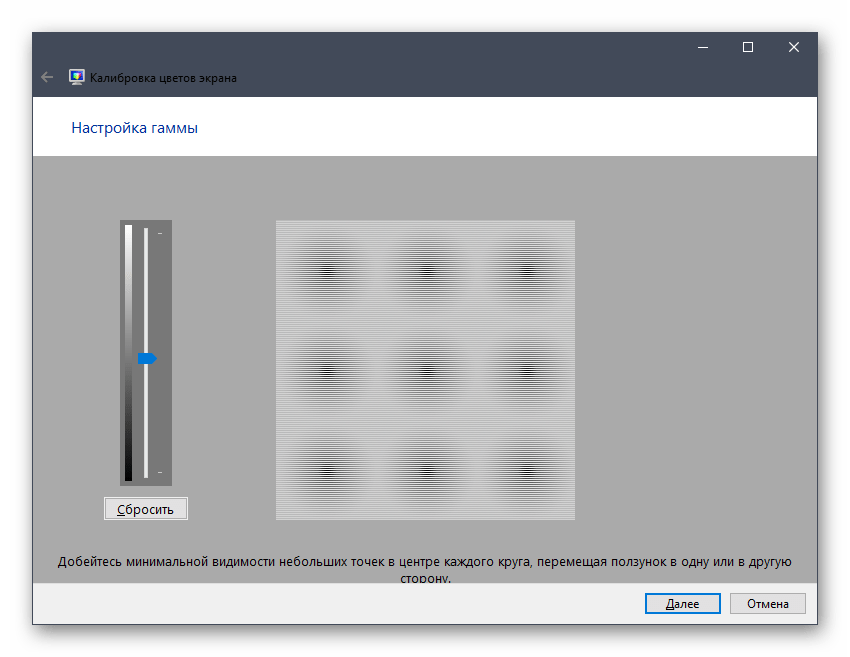

 Для продолжения нажмите Далее ;
Для продолжения нажмите Далее ; Если новая конфигурация на ваш взгляд лучше, нажмите Готово , если же она вас не устраивает, нажмите Отмена .
Если новая конфигурация на ваш взгляд лучше, нажмите Готово , если же она вас не устраивает, нажмите Отмена . Перед непосредственно настройкой Windows покажет вам примеры неправильной и правильной калибровки.
Перед непосредственно настройкой Windows покажет вам примеры неправильной и правильной калибровки.
Ваш комментарий будет первым